上周一朋友遇到个问题,拷4K电影,U盘死活提示"文件过大",一看文件系统还是老旧的FAT32——这玩意儿连普通格式的电影都装不下,更不用说蓝光了。相信不少人都卡在U盘FAT32怎么转换成NTFS这个问题上。别担心,今天介绍的方法连电脑小白都能搞定,重点是完全不用背命令行!

一、无损转换首选:分区助手神器
最推荐用傲梅分区助手,它能实现真正的不格式化将FAT32转化为NTFS,操作就像手机换壁纸一样简单:
1. 官网下载分区助手,安装后打开软件
2. 右键点击你的U盘分区,选择"高级操作"→"转换成NTFS"
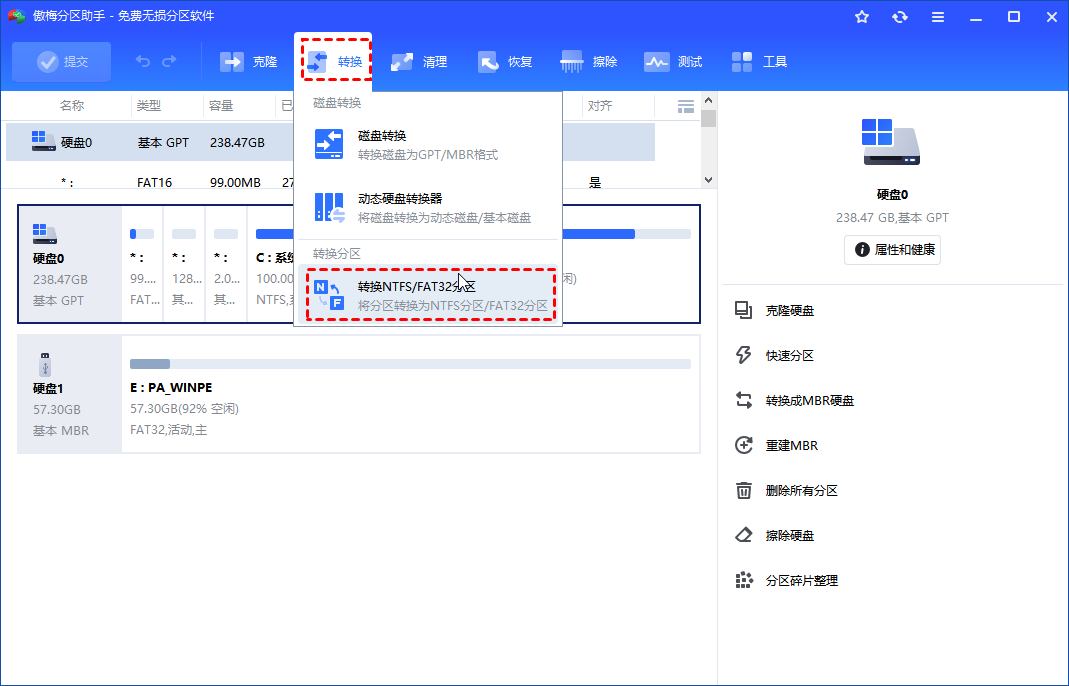
3. 弹出窗口直接点"确定"(这里有个隐藏技巧:勾选"检查错误"可预防转换失败)

4. 回到主界面点击左上角"提交"按钮,等进度条跑完就搞定了
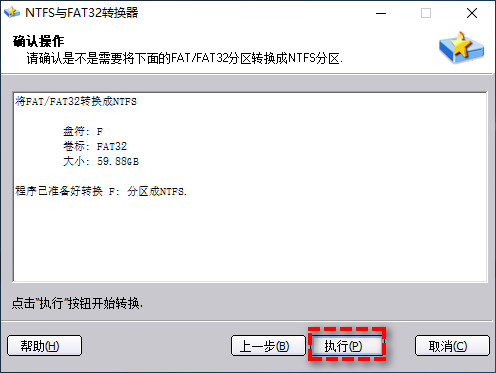
💡 实测优势:转换时还能刷短视频,完全不耽误U盘使用!
二、免工具秘籍:CMD命令大法
适合应急场景,连软件都不用装:
1. 把U盘插稳,记住盘符(比如显示是G盘)
2. 按Win+R输入cmd回车,弹出黑窗口
3. 输入检查命令:chkdsk G: /f(把G换成你的盘符)
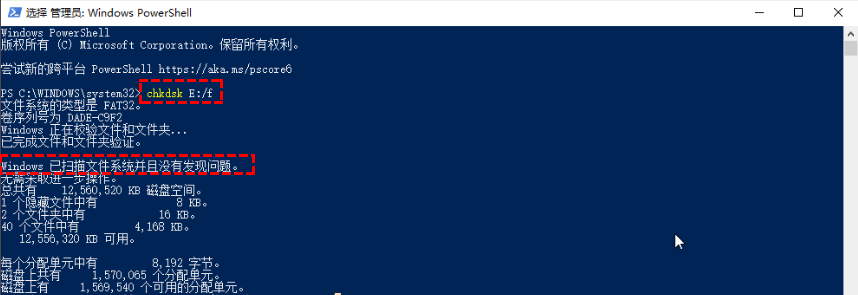
4. 看到"成功处理"提示后,输入核心命令:convert G: /fs:ntfs
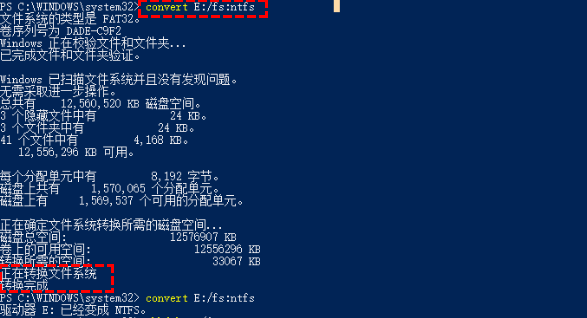
⚠️ 注意:如果提示"卷正在使用",关掉所有U盘窗口再试,还不行就输Y强制卸载
三、格式化方案(最后选择)
适合空U盘或已备份的情况,30秒搞定:
1. 右键点击U盘选择"格式化"
2. 文件系统选NTFS,勾选"快速格式化"
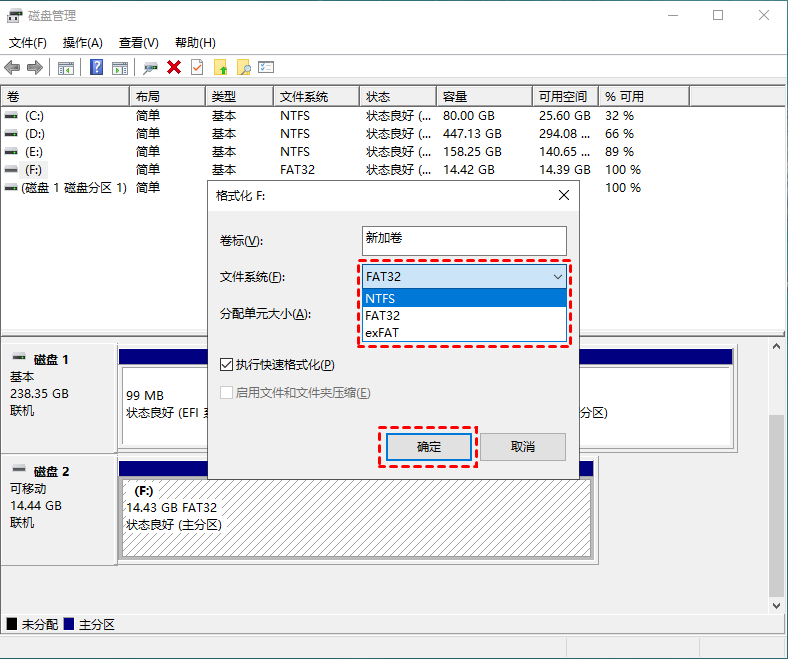
3. 点击"开始"等进度条跑完
🔥 血泪教训:千万别忘备份!上次我格式化完才想起毕业论文在里头...
必看QA:转换前必知的3件事
Q:把U盘FAT32改NTFS有影响吗?会损坏数据吗?
A:无损转换完全安全!但格式化会清空所有文件,操作前务必备份
Q:转换后Mac电脑还能识别吗?
A:Mac默认只能读NTFS不能写,需要安装NTFS for Mac插件
Q:转换失败提示"文件系统损坏"怎么办?
A:先用chkdsk /r命令修复,或借助分区助手的坏道修复功能
过来人的大实话
亲测三种方案后,强烈推荐分区助手实现不格式化将FAT32转化为NTFS,全程鼠标点点就完成。命令行的方式虽然酷,但遇到盘符冲突能急死人。最后提醒:把U盘FAT32改NTFS有影响吗这个问题的核心在于——只要不格式化,你的学习资料绝对安全!对了,转换后记得测试下传输速度,我老U盘居然提速了30%...
